'>
אם אתה נתקל ב'סייר Windows הפסיק לעבוד 'ב- Windows 7, אל תדאג. תוכל לפתור את הבעיה באמצעות אחד הפתרונות שלהלן.

כשאתה פוגש את הבעיה, נסה את הפתרונות שלמטה ואז השגיאה אמורה להיפתר.
פתרון 1: העתק את הקובץ 'explorer.exe' למיקום אחר
פתרון מהיר וללא כאבים זה עשוי לעבוד כמו קסם עבורכם.
ראשית, נווט לתיקיה זו: C: Windows , ו בתיקיה זו, מצא את הקובץ “ explorer.exe '. (נווט נווט לכונן בו מותקן Windows. במקרה זה, Windows מותקן ב- C: .)
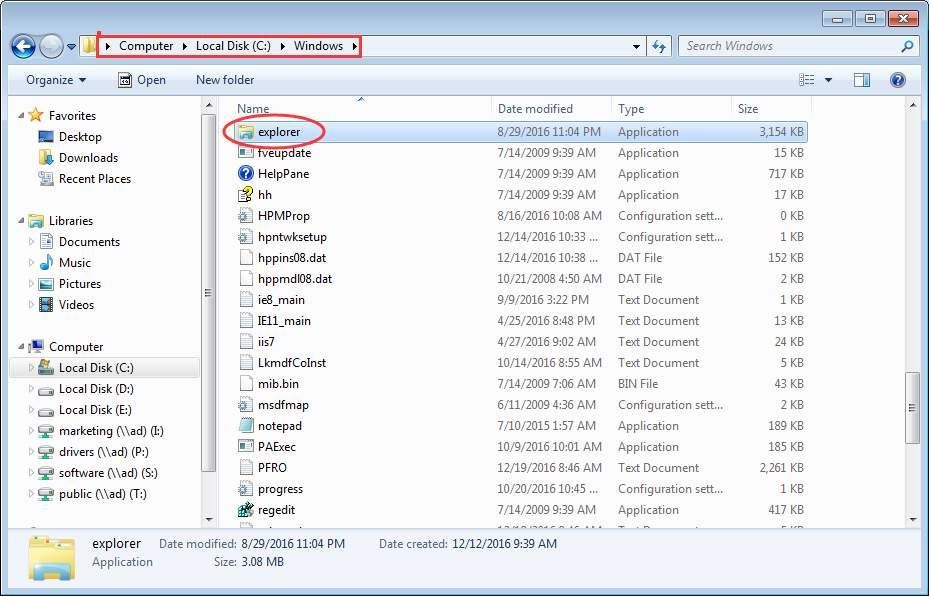
לאחר מכן העתקה והדבקה הקובץ לתיקיה: C: Windows System32 . לאחר מכן, בדוק אם הבעיה נפתרה.
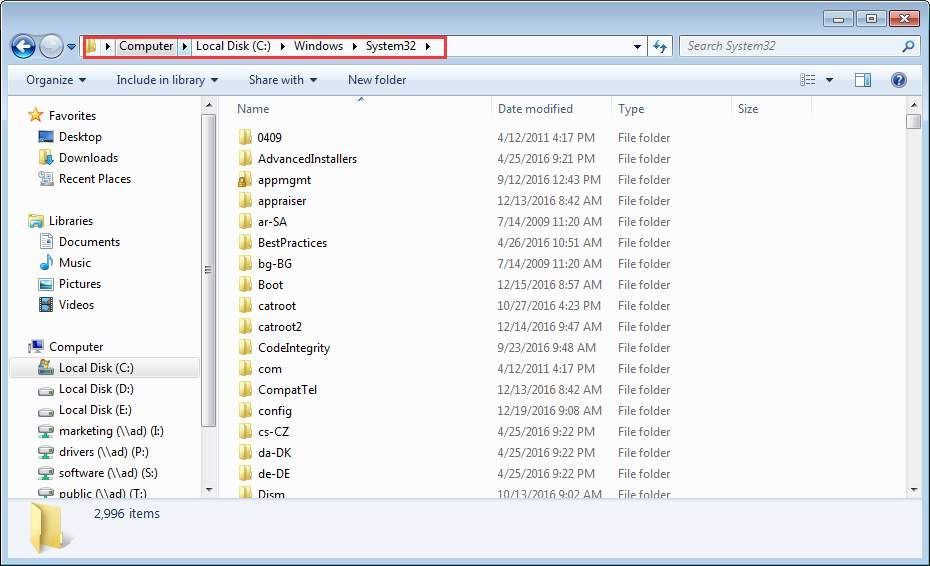
פתרון 2: שנה הגדרות עבור קבצים ותיקיות
סייר Windows יפסיק לעבוד אם חלק מקבצי התמונה פגומים. כדי לפתור בעיה זו, תוכל לנסות לשנות כמה הגדרות לטיפול בקבצים אלה.
בצע את השלבים הבאים:
( הערה : פתרון זה מחייב אותך לבצע את ההוראות בסייר Windows, באפשרותך להשתמש בפתרון זה כאשר סייר Windows עובד. אם אינך יכול כלל לפתוח את סייר Windows, דלג על פתרון זה.)
1. פתח סייר Windows .
2. לחץ לְאַרגֵן בפינה השמאלית העליונה ובתפריט הנפתח בחר אפשרויות תיקייה וחיפוש .
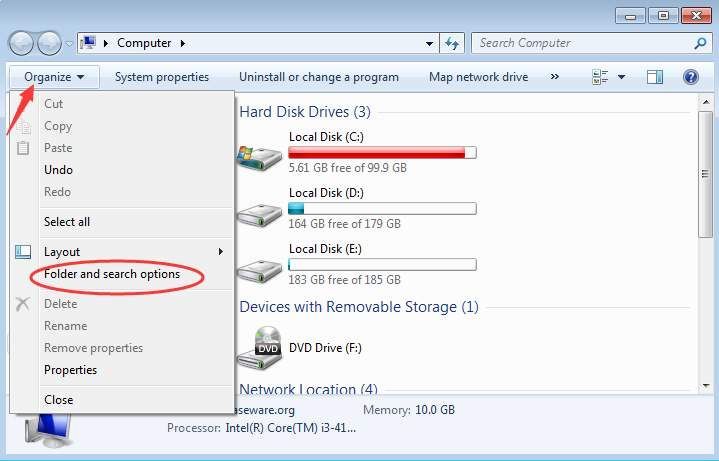
3. בחר באפשרות נוף הכרטיסייה. ודא את האפשרות “ הראה תמיד סמלים, לעולם לא תמונות ממוזערות ' מסומן כמו להלן.
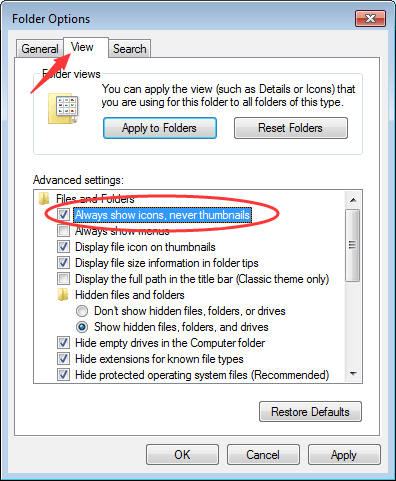
פתרון 3: השתמש בבודק קבצי המערכת כדי לסרוק ולבדוק את הקבצים שלך
הבעיה שנגרמה עשויה להיות בגלל קובץ מערכת פגום. אז כדי לתקן את הבעיה, נסה לבדוק ולתקן את קובץ המערכת הפגום.
1. לחץ על הַתחָלָה לחצן תפריט וסוג cmd בתיבת החיפוש.
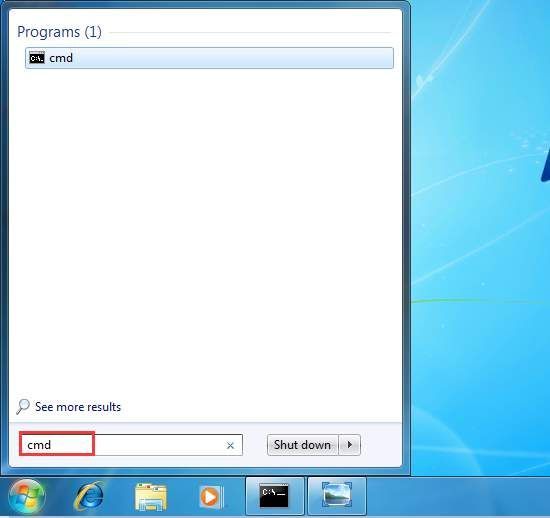
2. לחץ לחיצה ימנית על cmd בתפריט הנפתח ובחר הפעל כמנהל .
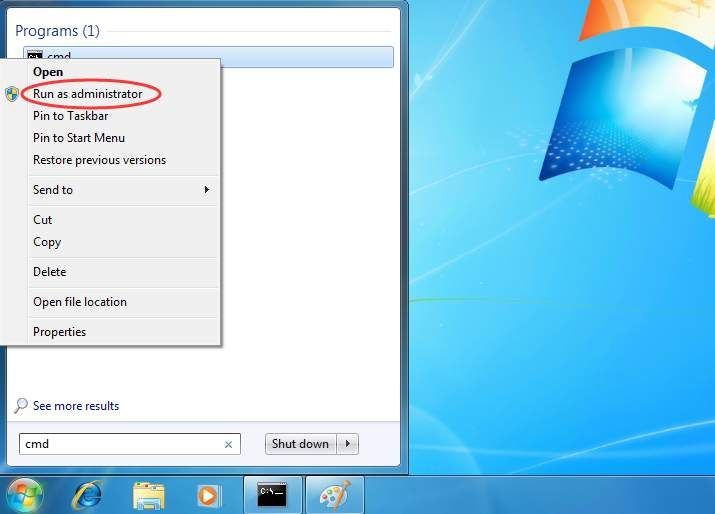
3. הקלד sfc / scannow ולחץ על להיכנס מקש במקלדת. כפי שניתן לראות על המסך, התהליך ייקח זמן מה עד לסיום האימות ב 100%.
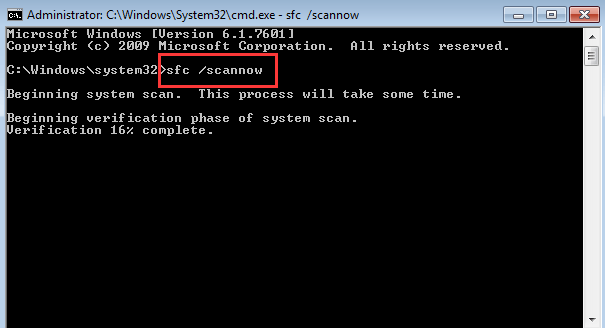
4. בדוק אם הבעיה נפתרה.
פתרון 4: בצע אתחול נקי
ראשון, אתחל מחדש את המחשב במצב בטוח ולראות אם הנושא קיים.
אם הבעיה קיימת גם במצב בטוח, בצע את השלבים הבאים כדי לבצע אתחול נקי כדי לגלות את שורש הבעיה.
1.לחץ על הַתחָלָה לחצן תפריט וסוג msconfig בתיבת החיפוש.

2. לחץ באמצעות לחצן העכבר הימני על ה- msconfig ובחר הפעל כמנהל . זה כדי להפעיל את כלי השירות לתצורת המערכת.

3. תחת ה- כללי בחר הכרטיסייה אתחול סלקטיבי ובטל את הסימון של התיבה שליד טען פריטי הפעלה .
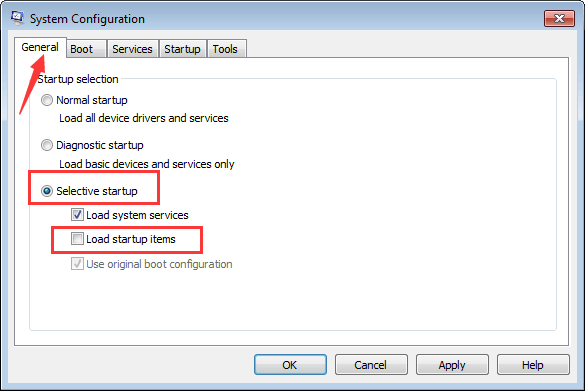
4. לך אל שירותים , סמן את התיבה שליד הסתר את כל שירותי Microsoft ולחץ על השבת הכל לַחְצָן.
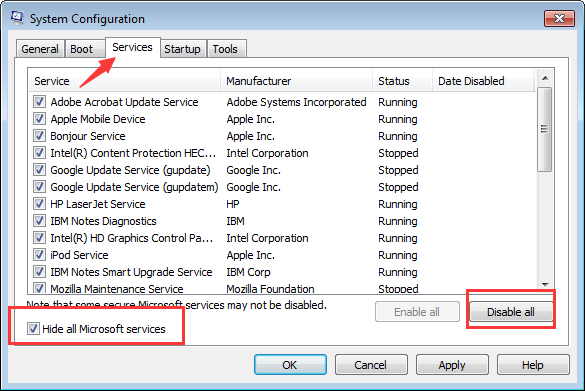
5. לחץ בסדר .
6. הפעל מחדש את המחשב במצב רגיל ובדוק אם הבעיה נמשכת.
אם הבעיה נפתרה, היא נגרמת בעיקר על ידי תוכנת צד שלישי. ואז גלה איזו תוכנה ספציפית גורמת לבעיה.
עיין בשלבים לעיל כדי להפעיל את אותם שירותי נכים. מומלץ לאפשר מספר שירותים בו זמנית ואז לאתחל את המחשב האישי שלך. המשך לעשות זאת עד שתמצא קבוצה הגורמת לבעיה. ואז בדוק את שירותי החשודים בזה אחר זה עד שתבין איזה גורם גורם לבעיה.
לאחר שבררת את תוכנת הבעיה, הסר את ההתקנה והתקן אותה מחדש ובדוק אם הבעיה נפתרת. אם הבעיה נמשכת, ייתכן שתצטרך להסיר את ההתקנה של התוכנה.
לאחר שתסיים עם פתרון הבעיות, זכור לאפס את המחשב להפעלה כרגיל:
1.לחץ על הַתחָלָה לחצן תפריט וסוג msconfig בתיבת החיפוש.

2. לחץ לחיצה ימנית על ה- msconfig ובחר הפעל כמנהל . זה כדי להפעיל את כלי השירות לתצורת המערכת.

3. תחת ה- כללי לחץ על הלשונית הפעלה רגילה לחץ ולחץ על בסדר לַחְצָן.
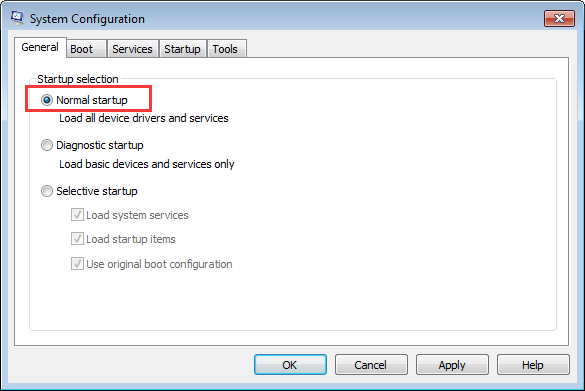
4. אתחל מחדש את המחשב האישי.
פתרון 5: הפעל סריקת וירוסים
אם התקנת תוכנת אנטי-וירוס, השתמש בה כדי לבצע סריקה מלאה ובדוק אם המחשב שלך נגוע בווירוס או בתוכנה זדונית.
מקווה שהפתרונות שלמעלה יעזרו לך לתקן את סייר Windows הפסיק לעבוד. אם יש לך שאלות, רעיונות או הצעות, אל תהסס להשאיר תגובה למטה.


![כיצד להתקין מדפסות Brother [מהר ובקלות]](https://letmeknow.ch/img/knowledge/97/how-install-brother-printers.jpg)



